Para melhores resultados, use a versão mais recente.
-
Texto e Legenda
- Como usar o recurso de legenda automática no Filmora?
- Como usar efeitos de Texto Controlado por Áudio no Wondershare Filmora?
- Como usar o recurso de Mudança de Voz no Wondershare Filmora?
- Animação de texto em trajetória para Windows
- Como utilizar o funcionalidade de texto curvo no Wondershare Filmora?
-
Recursos de IA
- Edição do AI Copilot para Windows
- Criador de miniaturas de IA para Windows
- Removedor de voz com IA para Windows
- Edição baseada em texto AI para Windows
- Proteção de tom de pele AI para Windows
- Gerador de música com IA para Windows
- Máscara inteligente de IA para Windows
- Tradução por IA para Windows
- Efeitos de adesivos de IA
- Imagem para Vídeo para Windows
- Retrato de IA
-
Animação e quadro-chave
-
Guia rápido
- Barra de ferramentas personalizada para Windows
- Pesquisa Inteligente com IA para Windows
- Primeiros Passos
- Registrar, Atualizar e Desinstalar
- Registrar | Atualizar | Desinstalar
- Download/Instalação/Ativação/Atualização/Desinstalação (Windows)
- Notas de Lançamento
- Planos de Membros
- Lista de Atalhos do Teclado
- Lista de atalhos de teclado (Windows)
-
Novos recursos
-
Requisitos do sistema
-
Interface principal
-
Criar projeto
-
Importar e gravar
-
Edição de vídeos
- Edição de vários clipes para Windows
- Clipe composto para Windows
- Super Câmera Lenta com Tecnologia Optical Flow para Windows
- Atalhos de Velocidade de Reprodução no Windows
- Marcadores para Windows
- Atalhos Windows favoritos.
- Fundo ajustável para vídeos e imagens no sistema operacional Windows.
- Ativar/desativar clipe no Windows
- Áudio Ripple para Windows
- Criar Clipe Multicâmera
- Curva de Trajetória de Keyframe para Windows
- Linha do Tempo Magnética no Windows
- Compressor de Vídeos no Windows
- Rastreamento Planar
- Aprimorador de Vídeo com IA
- Selecionar todos os clipes na linha do tempo no Windows
- Ferramentas de desenho para Windows
- Espaço de Trabalho do Filmora para Windows
- Régua de Edição de Vídeo - Windows
- Tela Verde (Chroma Key)
- Dividir e Cortar Vídeos
- Reproduzir Vídeos ao Contrário
- Cortar e Ampliar Vídeos
- Transformar Vídeo
- Aprimoramento Automático
- Aplicar máscara no vídeo
- Como usar a linha do tempo no Win
- Estabilização de Vídeo
- Auto Reframe de vídeos
- Vídeo em Tela Dividida
- Frame Congelado
- Projeção de Sombras
- Motion Tracking
- Correção de Lentes
- Efeito PIP
- Máscaras
- Composição
- Captura de Imagem do Vídeo
- Adicionar Bordas
- Efeito Mosaico
- Modelos Predefinidos
- Remoção de Rosto
-
Edição de cores
- Escopos profissionais de vídeo para Windows
- HSL no Windows
- Histogramas no Windows
- Curvas RGB no Filmora
- Vista de comparação de cores para Windows
- Ajustar tons de cores no Windows
- Luz no Windows
- Como usar Rodas de cores para Windows
- Paleta de Cores por IA para Windows
- Aprimoramento de Cores
- Tom de Cores
- Balanço de Branco
- Ajustar LUT 3D
-
Edição de áudio
- Alongamento de áudio para Windows
- Acessar o Medidor de Áudio no Windows
- Aplicação Áudio de IA-Filmora
- Como executar clonagem de voz com IAno Wondershare Filmora?
- Mudar o tom do áudio
- Audio Ducking em Filmora
- Normalização automática
- Aparar, Dividir ou Cortar Áudio
- Ajustar Áudio
- Separar Áudio
- Fade In/Out de Áudio
- Frequência de Áudio
- Sincronização Automática de Áudio
- Misturador de Áudio
- Equalizador de Áudio
- Silenciar Áudio
- Efeitos de Áudios
- Detecção de Batida
- Redução de Ruído de Vídeo para Windows
-
Edição de animação
-
Ajuste de velocidade
-
Edição de IA
- Gerador de BGM inteligente
- IA de Texto para Vídeo para Windows
- Aprimorador de Voz com IA
- Mosaico de Rosto com IA para Windows
- Áudio para vídeo
- Criando script com Copywriting com Inteligência Artificial - Copywriting com IA
- Cortador Inteligente com IA para Windows
- Alongamento de Áudio com IA para Windows
- Redução de Ruído de Áudio com IA
- Ideias de vídeo para janelas
- Projeto de vídeo curto
- Clipes curtos inteligentes para Windows
- Corte de cena inteligente para Windows
- Removedor de Objetos de Vídeo com IA para Windows
- Fala para Texto / Texto para Fala / SRT
- Remoção de Ruídos Automática
- Áudio Ducking
- Detecção de Cenas
- Retrato de AI
- Figurinhas AR
- Sincronização Automática de Batidas
- Auto Highlight
- Detecção de Silêncio
- Normalização de Áudio Automática
-
Adicionar efeitos
- Efeitos de Contagem Regressiva no Filmora
- Efeitos de coleção para Windows
- Asset Center
- Efeitos baseados em áudio para Windows
- Adicionar máscara de efeitos no Windows
- Como usar função de Visualizador de Áudio no Filmora para Window?
- Tipos de Efeitos
- Adicionar e Personalizar Filtros
- Adicionar e Personalizar Sobreposições
- Recursos do Filmstock
- Adicione e ajuste sobreposições
- Efeito de Remoção de Face
- Usar Efeitos Boris FX
- Usar Efeitos NewBlue FX
-
Adicionar transições
-
Adicionar áudio
-
Adicionar títulos
-
Adicionar elementos
-
Exportar vídeo
- Configurações de exportação no Windows
- Exportar clipes selecionados no Windows
- Exportar intervalo de clipe no Windows
- Compartilhar Vídeos para o TikTok do Filmora
- Como remover a marca d'água
- Filmora-Configurações de exportação [Win e Mac]
- Tutorial e Visão Geral de Exportação
- Exportar para um Dispositivo
- Exportar para YouTube
- Exportar para Vimeo
- Gravar um DVD
-
Usar Wondershare Drive
-
Melhoria de desempenho
- Alterar Qualidade de Reprodução
- Marcar Clipes
- Edição em Grupos
- Marcar entrada e saída no Windows
- Gerenciar trilhas no Windows
- Edição de Vídeo Proxy
- Problemas conhecidos e bugs corrigidos
- Configurar Preferências
- Configurações do Projeto
- Detecção de Compatibilidade do Sistema
- Renderizar Arquivos de Visualização
- Guia de usar HDR no Filmora
- Gerenciar Linha do Tempo
- Lista de atalhos de teclado
- Alterar a qualidade da reprodução
Os títulos sempre foram uma forma única de comunicação com os espectadores em um vídeo. Os editores de vídeo procuram consistentemente predefinições de texto que possam parecer atraentes em seus vídeos. O Filmora introduziu o recurso Texto Curvo, que permite aos usuários modelar seu texto de acordo com os requisitos do vídeo.
Como utilizar o função de texto curvo no Wondershare Filmora
Para entender como os editores podem aproveitar esta adição altamente atraente ao sistema de edição de texto, observe as etapas fornecidas abaixo:
Passo 1. Acesse a aba Títulos no Filmora
Após criar um novo projeto no Filmora, acesse a aba “Títulos” na barra de ferramentas superior e adicione sua predefinição de texto favorita na linha do tempo.
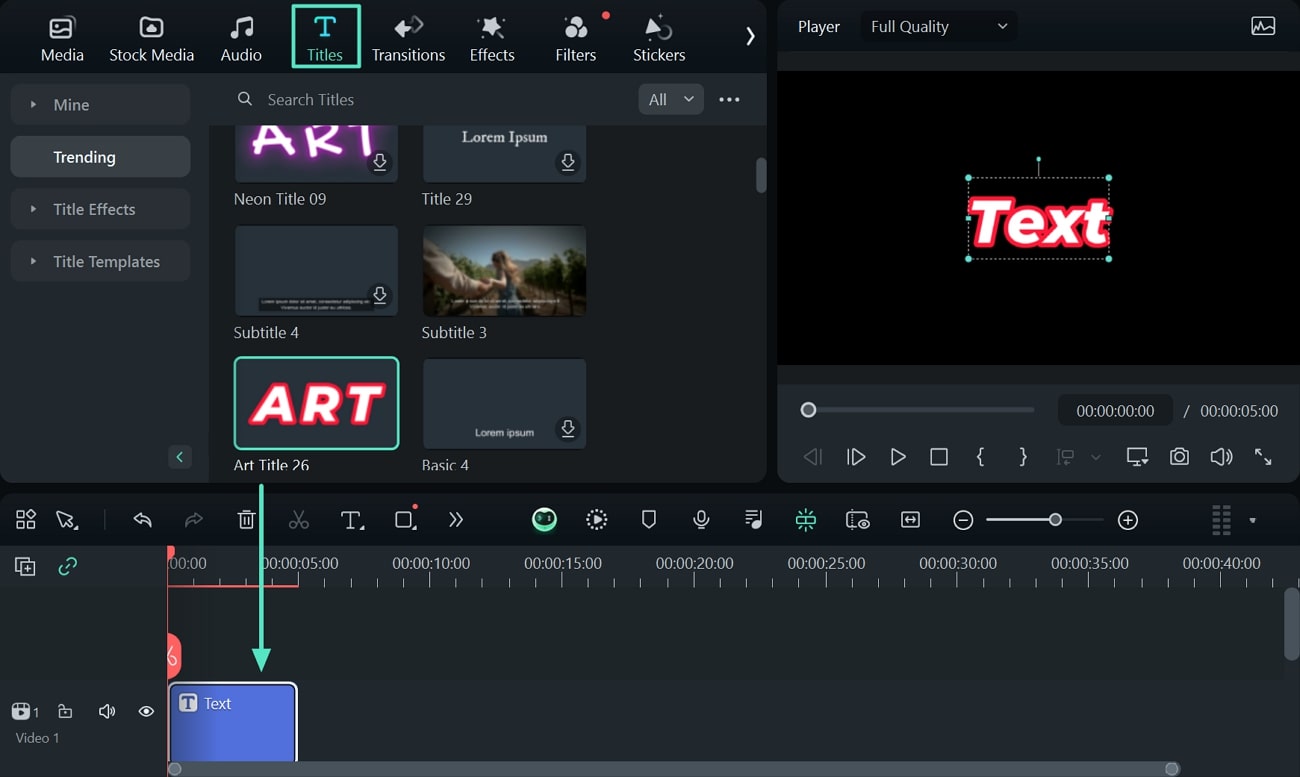
Passo 2. Aplique Texto Curvo e Ajuste
Enquanto você executa as edições básicas no texto adicionado, procure o botão de alternância "Moldar" na seção "Básico" após expandir as configurações usando "Mais opções de texto". Ao ativar o botão de alternância, você poderá ver diferentes opções de texto curvo que podem ser selecionadas de acordo com a estética do seu vídeo.
Ao habilitar a opção, selecione qualquer opção curva disponível e defina sua “Intensidade” para controlar a curvatura do texto. Se quiser alterar a curvatura, alterne manualmente entre as predefinições e substitua as edições anteriores. Ao desabilitar a alternância “Moldar”, o efeito da curva será revertido e o texto retornará ao seu estado original.
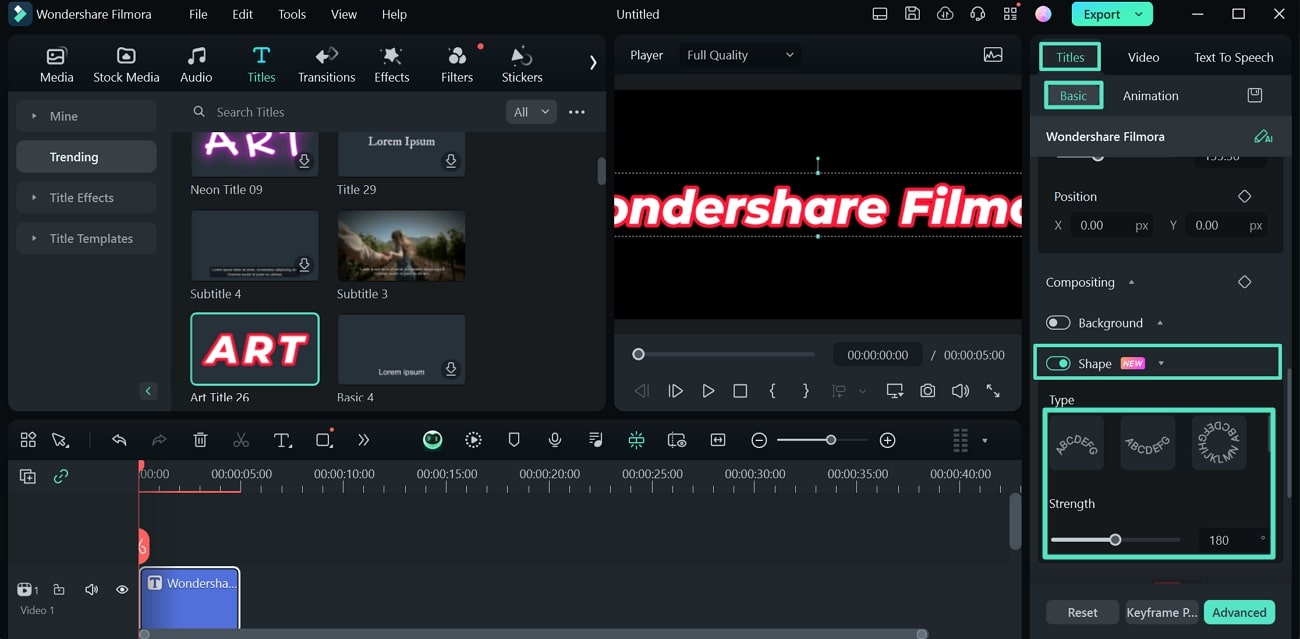
Mais informações relacionadas
Artigos em destaque
AI Bikini Builder: transforme texto, fotos e vídeos em arte de biquíni virtual
Transforme suas fotos regulares em fotos adequadas para a praia com a ajuda do gerador de biquíni inteligente artificial. Nosso guia descompõe gratuitamente a maneira mais fácil de projetar fotos com inteligência artificial.
Como converter imagens 2D em animações 3D?
Você está curioso em converter imagens 2d estáticas em vídeos de animação 3D? Verifique nossos melhores três métodos para animar imagens estáticas com imagens ai para vídeo, animação 3D e efeitos de zoom.
Os 5 melhores removedores de vocais de MP4 com alta qualidade em 2025
Você está com dificuldades em achar o melhor removedor de vocais de MP4? Bem, este guia analisará as melhores ferramentas de remoção de vocais de MP4 que você pode usar.
Perguntas frequentes
Como usar o recurso de legenda automática no Filmora?
Você deseja adicionar efeitos dinâmicos de legenda ao seu vídeo? Aprenda como o Wondershare Filmora facilita isso com um efeito de legendagem automática usando a função de Texto para Voz.
Como usar o recurso de Mudança de Voz no Wondershare Filmora?
Se você deseja fazer alterações no som do vídeo ou no som do personagem, encontre as opções efetivas no recurso Modificador de voz do Filmora.
Animação de texto em trajetória para Windows
O Filmora apresenta um novo recurso empolgante: a animação de texto em trajetória. Essa funcionalidade permite animar textos ao longo de uma trajetória personalizável, facilitando o destaque de frases-chave, títulos ou efeitos especiais em seus vídeos.
